Flutter浮动操作按钮动画插件animated_fab的使用
Flutter浮动操作按钮动画插件animated_fab的使用
Animated_FAB
一个包含动画浮动操作按钮的Flutter包。
Demo
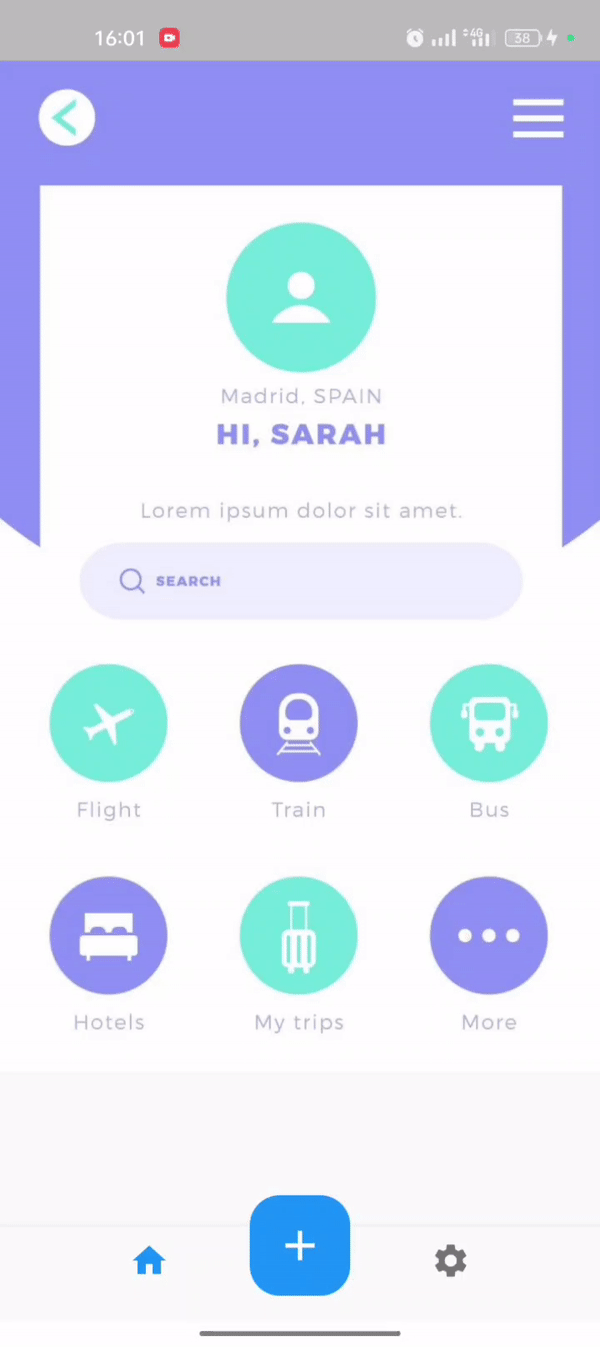
如何使用
以下是使用animated_fab插件的完整示例代码:
import 'package:flutter/material.dart';
import 'package:animated_fab/animated_fab.dart';
void main() {
runApp(MyApp());
}
class MyApp extends StatelessWidget {
[@override](/user/override)
Widget build(BuildContext context) {
return MaterialApp(
home: MyHomePage(),
);
}
}
class MyHomePage extends StatefulWidget {
[@override](/user/override)
_MyHomePageState createState() => _MyHomePageState();
}
class _MyHomePageState extends State<MyHomePage> {
[@override](/user/override)
Widget build(BuildContext context) {
return Scaffold(
appBar: AppBar(
title: Text('Animated FAB 示例'),
),
body: Center(
child: Text(
'点击浮动按钮查看动画效果!',
style: TextStyle(fontSize: 20),
),
),
bottomNavigationBar: BottomNavigationBar(
items: const [
BottomNavigationBarItem(icon: Icon(Icons.home), label: ""),
BottomNavigationBarItem(icon: Icon(Icons.settings), label: ""),
],
),
floatingActionButtonLocation: FloatingActionButtonLocation.centerDocked,
floatingActionButton: AnimatedFAB(
// 动画框的子部件(当浮动按钮被按下时显示的动作框)
animatedBox: Container(
color: Colors.blue.withOpacity(0.5), // 设置背景颜色
width: 200, // 动作框宽度
height: 200, // 动作框高度
child: Center(
child: Text(
'点击这里',
style: TextStyle(color: Colors.white, fontSize: 18),
),
),
),
// 其他可选参数
actionBoxHeight: 200, // 动作框的高度
actionBoxWidth: 200, // 动作框的宽度
buttonColor: Colors.red, // 按钮的颜色
buttonHeight: 56, // 按钮的高度
buttonWidth: 56, // 按钮的宽度
durationInMilliseconds: 500, // 动画持续时间(毫秒)
buttonDistanceFromButton: 40, // 按钮与主按钮的距离
buttonBorderRadius: BorderRadius.circular(28), // 按钮的圆角半径
),
);
}
}
更多关于Flutter浮动操作按钮动画插件animated_fab的使用的实战教程也可以访问 https://www.itying.com/category-92-b0.html
1 回复
更多关于Flutter浮动操作按钮动画插件animated_fab的使用的实战系列教程也可以访问 https://www.itying.com/category-92-b0.html
animated_fab 是一个用于在 Flutter 中创建带有动画效果的浮动操作按钮(Floating Action Button, FAB)的插件。它允许你为 FAB 添加各种动画效果,如缩放、旋转、平移等,以增强用户体验。
安装插件
首先,你需要在 pubspec.yaml 文件中添加 animated_fab 插件的依赖:
dependencies:
flutter:
sdk: flutter
animated_fab: ^1.0.0 # 请检查最新版本
然后运行 flutter pub get 来安装依赖。
使用 animated_fab
以下是一个简单的示例,展示了如何使用 animated_fab 插件创建一个带有动画效果的浮动操作按钮。
import 'package:flutter/material.dart';
import 'package:animated_fab/animated_fab.dart';
void main() {
runApp(MyApp());
}
class MyApp extends StatelessWidget {
@override
Widget build(BuildContext context) {
return MaterialApp(
title: 'Animated FAB Demo',
theme: ThemeData(
primarySwatch: Colors.blue,
),
home: MyHomePage(),
);
}
}
class MyHomePage extends StatefulWidget {
@override
_MyHomePageState createState() => _MyHomePageState();
}
class _MyHomePageState extends State<MyHomePage> {
bool _isFabVisible = true;
void _toggleFabVisibility() {
setState(() {
_isFabVisible = !_isFabVisible;
});
}
@override
Widget build(BuildContext context) {
return Scaffold(
appBar: AppBar(
title: Text('Animated FAB Demo'),
),
body: Center(
child: ElevatedButton(
onPressed: _toggleFabVisibility,
child: Text(_isFabVisible ? 'Hide FAB' : 'Show FAB'),
),
),
floatingActionButton: AnimatedFAB(
visible: _isFabVisible,
onPressed: () {
// 你的 FAB 点击逻辑
print('FAB Pressed!');
},
child: Icon(Icons.add),
animationDuration: Duration(milliseconds: 300),
curve: Curves.easeInOut,
scale: 1.0,
rotate: 0.0,
translate: Offset(0, 0),
),
);
}
}
参数说明
visible: 控制 FAB 的可见性。onPressed: 点击 FAB 时触发的回调函数。child: FAB 的内容,通常是一个Icon。animationDuration: 动画的持续时间。curve: 动画的曲线,默认是Curves.easeInOut。scale: FAB 的缩放比例,默认是1.0。rotate: FAB 的旋转角度,默认是0.0。translate: FAB 的平移偏移量,默认是Offset(0, 0)。
自定义动画
你可以通过调整 scale、rotate 和 translate 参数来自定义 FAB 的动画效果。例如,你可以让 FAB 在显示时放大,或者在隐藏时旋转。
floatingActionButton: AnimatedFAB(
visible: _isFabVisible,
onPressed: () {
print('FAB Pressed!');
},
child: Icon(Icons.add),
animationDuration: Duration(milliseconds: 500),
curve: Curves.easeInOut,
scale: _isFabVisible ? 1.0 : 0.0,
rotate: _isFabVisible ? 0.0 : 180.0,
translate: Offset(0, _isFabVisible ? 0 : 100),
),





